子供さん向けの「スクラッチプログラミング」で
団地の公園、歩道近くで見かける樹を調べます。
樹木の調査は、葉の形、樹の形、樹皮模様などが、手掛かりです。
Webでは、便利な検索サイトがあります。
千葉県立博物館の樹木検索図鑑 http://www.chiba-museum.jp/jyumoku2014/kensaku/kamei.html
東北森林管理局 樹木一覧 https://www.rinya.maff.go.jp/tohoku/sidou/jumoku/index.html
図鑑の写真をお借りして、樹木イラストをタッチすると、詳しい写真図鑑が閲覧できるように。
このスクラッチプログラムは、次のサイトにあります。
https://scratch.mit.edu/projects/424926602
プログラムを開くと、次の検索画面になります。
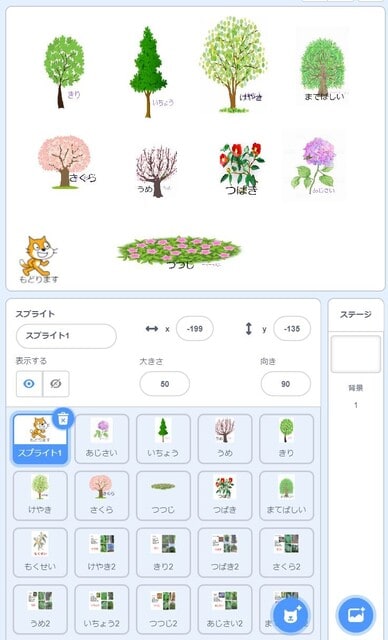
ここで調べたい樹(例えば「梅」)のイラストをクリックすると、検索結果が出ます。

葉の手触り、周辺がギザギザか?などに注意すると、特徴が良く分かります。
検索初期画面に戻るには、もどります猫さんのイラストにタッチします。
「猫さんのイラスト」ストライプのコードは次のようです。
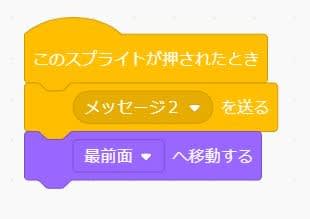
「メッセージ2」は、検索結果(詳しい写真付き解説)をすべて画面から消す指示です。
また樹木イラストを元通りに表示する指示です。
タッチされた「うめイラスト」ストライプのコードは次のようです。


検索されて表示された「うめ検索結果」ストライプのコードは次です。


このように「詳しい図鑑画面」を開くには、イラストをタッチ、「検索初期画面」に戻るには
「ねこ:もどります」ボタンをタッチすれば、繰り返し検索ができます。
大きな公園、郊外の林などには、もっといろいろな樹木があります。
樹木イラストもWebで拾わなくても、スクラッチのコスチュームを描く機能で
子供さんと一緒に作ってみると、樹木の種類も、楽しさも広がると思います。
他の樹木の図鑑画面は、例えば次のようです。
今回は、東北森林管理局 樹木一覧のサイトから、写真をお借りしました。
パワーポイントではがき横サイズの台紙に写真を張り付けた後、
1枚づつを、Jpegファイルで書き出して、「詳しい図鑑画面」としました。







団地の公園、歩道近くで見かける樹を調べます。
樹木の調査は、葉の形、樹の形、樹皮模様などが、手掛かりです。
Webでは、便利な検索サイトがあります。
千葉県立博物館の樹木検索図鑑 http://www.chiba-museum.jp/jyumoku2014/kensaku/kamei.html
東北森林管理局 樹木一覧 https://www.rinya.maff.go.jp/tohoku/sidou/jumoku/index.html
図鑑の写真をお借りして、樹木イラストをタッチすると、詳しい写真図鑑が閲覧できるように。
このスクラッチプログラムは、次のサイトにあります。
https://scratch.mit.edu/projects/424926602
プログラムを開くと、次の検索画面になります。
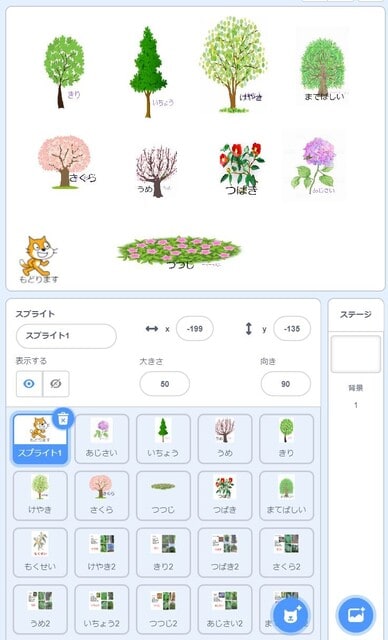
ここで調べたい樹(例えば「梅」)のイラストをクリックすると、検索結果が出ます。

葉の手触り、周辺がギザギザか?などに注意すると、特徴が良く分かります。
検索初期画面に戻るには、もどります猫さんのイラストにタッチします。
「猫さんのイラスト」ストライプのコードは次のようです。
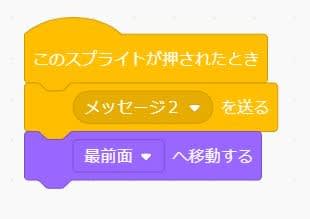
「メッセージ2」は、検索結果(詳しい写真付き解説)をすべて画面から消す指示です。
また樹木イラストを元通りに表示する指示です。
タッチされた「うめイラスト」ストライプのコードは次のようです。


検索されて表示された「うめ検索結果」ストライプのコードは次です。


このように「詳しい図鑑画面」を開くには、イラストをタッチ、「検索初期画面」に戻るには
「ねこ:もどります」ボタンをタッチすれば、繰り返し検索ができます。
大きな公園、郊外の林などには、もっといろいろな樹木があります。
樹木イラストもWebで拾わなくても、スクラッチのコスチュームを描く機能で
子供さんと一緒に作ってみると、樹木の種類も、楽しさも広がると思います。
他の樹木の図鑑画面は、例えば次のようです。
今回は、東北森林管理局 樹木一覧のサイトから、写真をお借りしました。
パワーポイントではがき横サイズの台紙に写真を張り付けた後、
1枚づつを、Jpegファイルで書き出して、「詳しい図鑑画面」としました。
















